5+ meilleurs logiciels pour partage d'écran PC
6 min. read
Updated on

La possibilité de voir et de contrôler les écrans à distance peut éviter la confusion et gagner du temps aux deux extrémités. C’est pourquoi un logiciel pour partage d’écran est parfois inévitable.
Que vous soyez constamment convoqué pour offrir d’assistance ou que vous soyez celui qui sollicite l’intervention, le partage d’écran PC facilite énormément la collaboration.
Pour faire plus simple, un logiciel de partage d’écran permet aux utilisateurs de diffuser leur écran sur Internet et d’être assistés à distance par tout autre utilisateur, peu importe son emplacement physique.
Il va sans dire que ces outils ne s’adressent pas uniquement aux personnes qui cherchent à se faire aider, mais aussi et surtout même aux professionnels qui travaillent sur un projet en équipe.
Les avantages d’un logiciel de partage d’écran à distance sont nombreux et le marché est tout aussi bien développé. Alors, nous vous montrerons les meilleurs options parmi lesquelles choisir le logiciel pour partage d’écran parfait.
Quel logiciel pour prendre la main à distance ?
AnyDesk
AnyDesk est l’une des meilleures solutions pour le partage d’écran PC et les connexions de bureau à distance, peu importe si elle est utilisée pour le support informatique ou pour l’usage personnel.
Vous pouvez vous connecter à un ordinateur à distance rapidement et en toute sécurité. Il va sans dire qu’avec ce logiciel pour partage d’écran vous profiterez d’une connexion fluide avec une latence imperceptible.
AnyDesk fonctionne sur toutes les plates-formes et systèmes d’exploitation courants disponibles sur le marché. Vous pouvez facilement l’utiliser pour Windows, Android, Mac et plus encore.
De plus, c’est une application hautement sécurisée. Ce logiciel de partage d’écran à distance utilise la technologie TLS qui garantit que votre appareil est protégé contre tout accès non-autorisé.

AnyDesk
Partage d’écran PC ? Rien de mieux qu’AnyDesk, le logiciel de partage d’écran à distance le plus sûre!Mikogo
Mikogo vous permet facilement de faire un chat vidéo de groupe ou une conférence Web. Avec cet outil, vous pouvez partager votre écran, votre texte ou vos fichiers.
Vous pouvez même mettre en pause ou verrouiller votre session à l’aide des deux boutons.
Cet logiciel de partage d’écran vous permet également de vous déconnecter après votre session en cochant la case Créer un journal de session. La vitesse est adéquate, tout comme l’interface.
Mikogo est très facile à utiliser et équipé d’une interface conviviale aux animations. La meilleure partie est que cet outil est disponible sans frais.
Vous n’avez qu’à télécharger ce logiciel de partage d’écran gratuit pour en profiter.
TeamViewer
TeamViewer est un logiciel de partage d’écran pratique qui propose une multitude de fonctionnalités.
En plus du partage d’écran PC, vous pouvez également partager des fichiers vidéo et audio avec d’autres
participants.
L’application est optimisée pour Windows 10 et les versions antérieures sans pour autant ignorer les autres plateformes, notamment Linux, Mac, iPhone, iPad et Android.
D’ailleurs, TeamViewer est disponible dans plus de 30 langues. Un autre avantage important est qu’il s’agit d’un logiciel de partage d’écran gratuit.
TeamViewer est aussi un outil pratique à utiliser. Si vous ne souhaitez pas partager l’intégralité de votre bureau, vous pouvez choisir d’afficher uniquement une section de l’écran ou uniquement des programmes spécifiques.
Skype
L’application que vous utilisez probablement la plupart du temps pour discuter en vidéo avec votre famille, vos amis et vos collègues peut également servir comme logiciel pour partage d’écran.
Dans le passé, un abonnement était nécessaire pour utiliser le service de partage d’écran. Mais plus tard, Skype a abandonné l’abonnement et a ouvert la fonctionnalité à des comptes gratuits.
L’utilisateur à l’autre extrémité pourra voir une vidéo en direct de ce qui est sur votre écran.
Si vous utilisez Skype pour le tchat vidéo et la messagerie, essayez également l’application à des fins de partage d’écran PC.
Join.Me
Join.Me est un outil utile que vous pouvez utiliser pour rassembler vos collaborateurs à distance dans un espace sur et agréable. Ainsi, il vous suffit de partager votre écran pour que tout le monde puisse le voir instantanément.
Lorsqu’on parle de partage d’écran Windows 10, ce produit conçu par LogMeIn Inc est l’outil préféré. Néanmoins, il fonctionne de manière excellente sur les versions plus anciennes telles que Vista, XP, Windows 7 ou 8.
Il est très facile à utiliser et propose des fonctionnalités de partage d’écran PC de base et VoIP. Il faut noter que vous avez la possibilité d’inviter jusqu’à dix participants.
La version gratuite vous permet de partager des contrôles, d’utiliser l’application mobile et de transférer des fichiers.
ShowMyPC
L’objectif de ShowmyPC est d’offrir des outils de collaboration gratuits pour tous les utilisateurs. Muni d’une interface intuitive parfaite pour le chat, le partage et les réunions de groupe, cet outil est à la hauteur de ses promesses.
Alors, comment faire du partage d’écran ? C’est simple! Vous n’avez qu’à créer un mot de passe à envoyer à tous les autres participants.
Ce logiciel pour partage d’écran gratuit et open source vous permet de visualiser et d’accéder à un autre PC, écran ou bureau.
Il dispose également d’une fonction de tableau blanc où vous pouvez discuter avec les autres participants.
MingleView
MingleView est un logiciel de partage d’écran à distance qui vous permet de dérouler des réunions en ligne avec des collègues et des amis.
Cet outil est entièrement gratuit, vous ne serez donc pas harcelé par les invites de mise à niveau ennuyeuses chaque fois que vous le lancez.
Il s’agit du premier outil gratuit à offrir un accès illimité aux utilisateurs pour héberger ou participer à des réunions. De plus, la qualité d’écran HD permettant aux utilisateurs d’avoir une expérience vivante.
MingleView fonctionne avec toutes les versions de Windows et ne nécessite pas de configuration de pare-feu, ni de redirection de port.
Google Hangouts
Si vous aimez Google Hangouts pour les chats et les appels vidéo, vous pouvez également l’utiliser lorsque vous souhaitez effectuer un partager d’écran PC.
Tout comme Skype, partager votre écran avec Google Hangouts est très simple. Vous aurez cette option une fois que vous démarrez un appel Hangouts.
D’ailleurs, vous pourrez choisir de partager l’intégralité de votre bureau ou la fenêtre de votre navigateur. Pour arrêter le partage d’écran, vous pouvez cliquer sur Arrêter dans la bannière en haut de votre écran.
Si vous recherchez un logiciel partage d’écran en ligne qui ne nécessite pas de téléchargement, Google Hangouts est le choix parfait par vous.
La liste ci-dessus n’est en aucun cas exhaustive. Il existe de nombreux logiciels pour partage d’écran disponibles sur le marché aujourd’hui. Néanmoins, nous estimons ceux mentionnés ci-dessus sont les meilleurs en termes de convivialité et de performances.
N’hésitez pas à nous dire quels sont vos favoris – la section des commentaires ci-dessous vous attend!

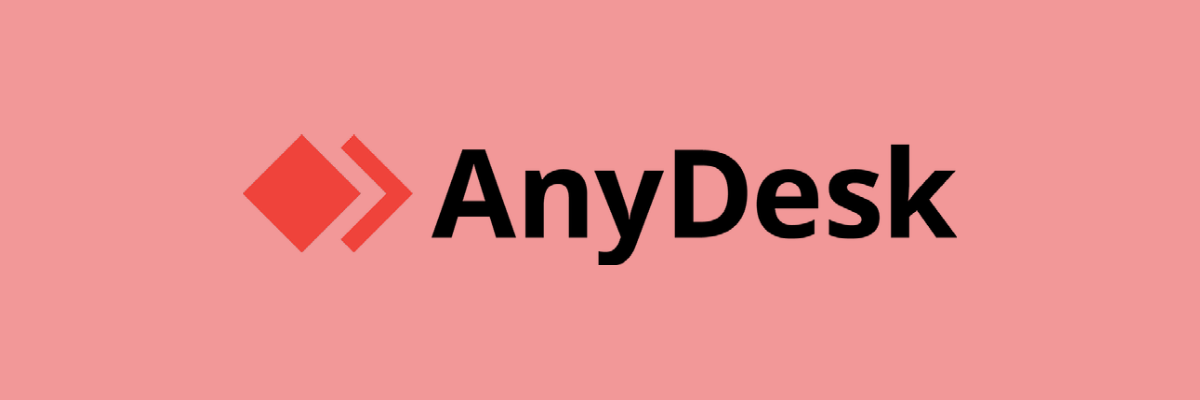

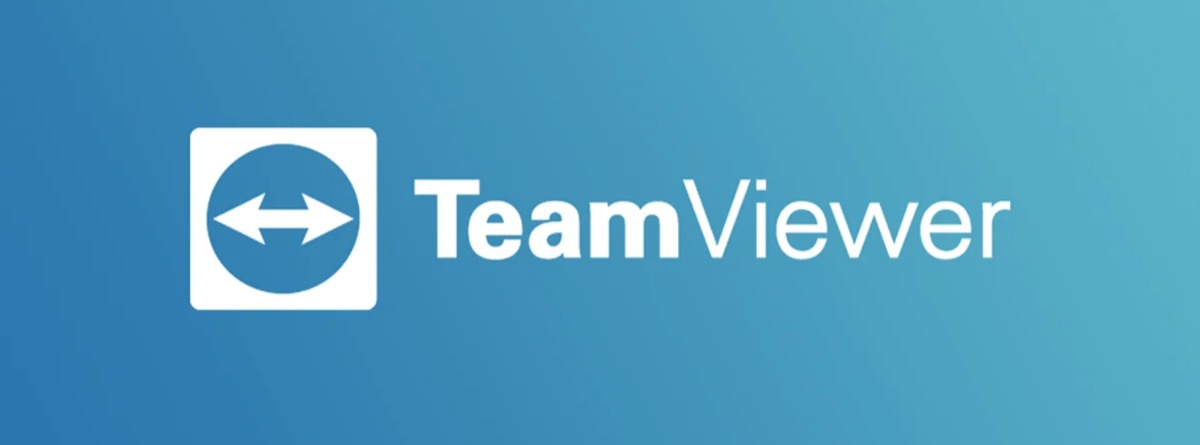

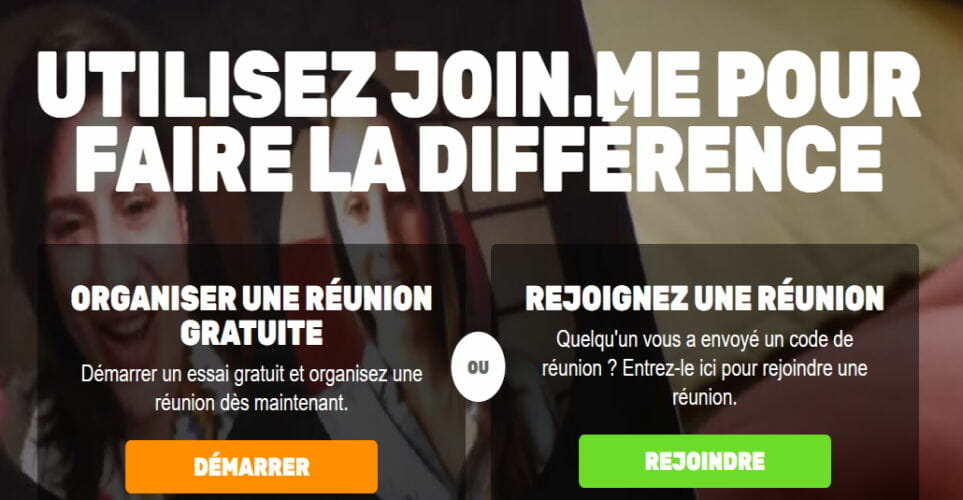

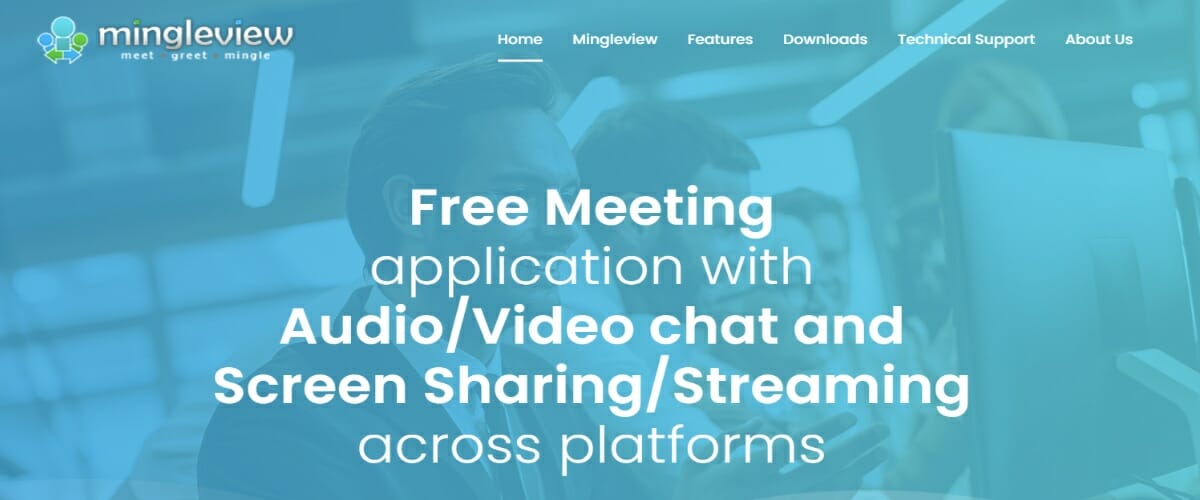
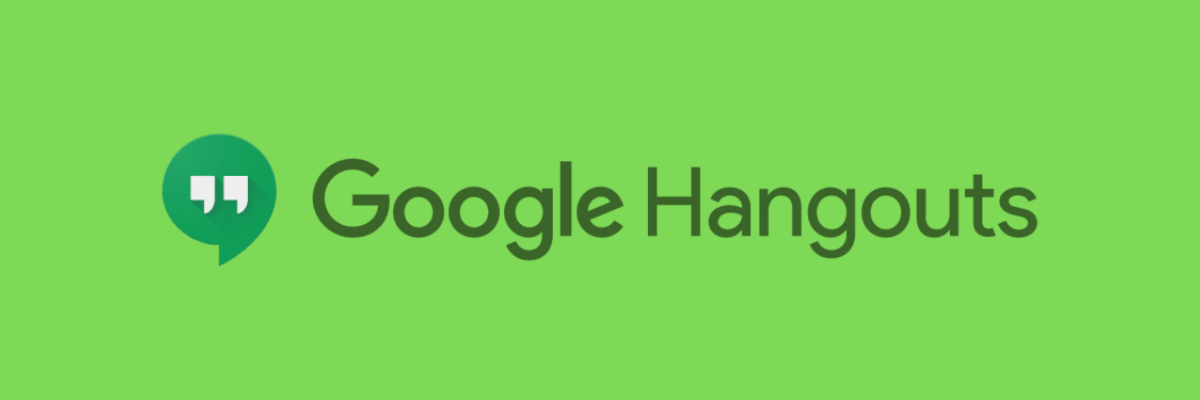
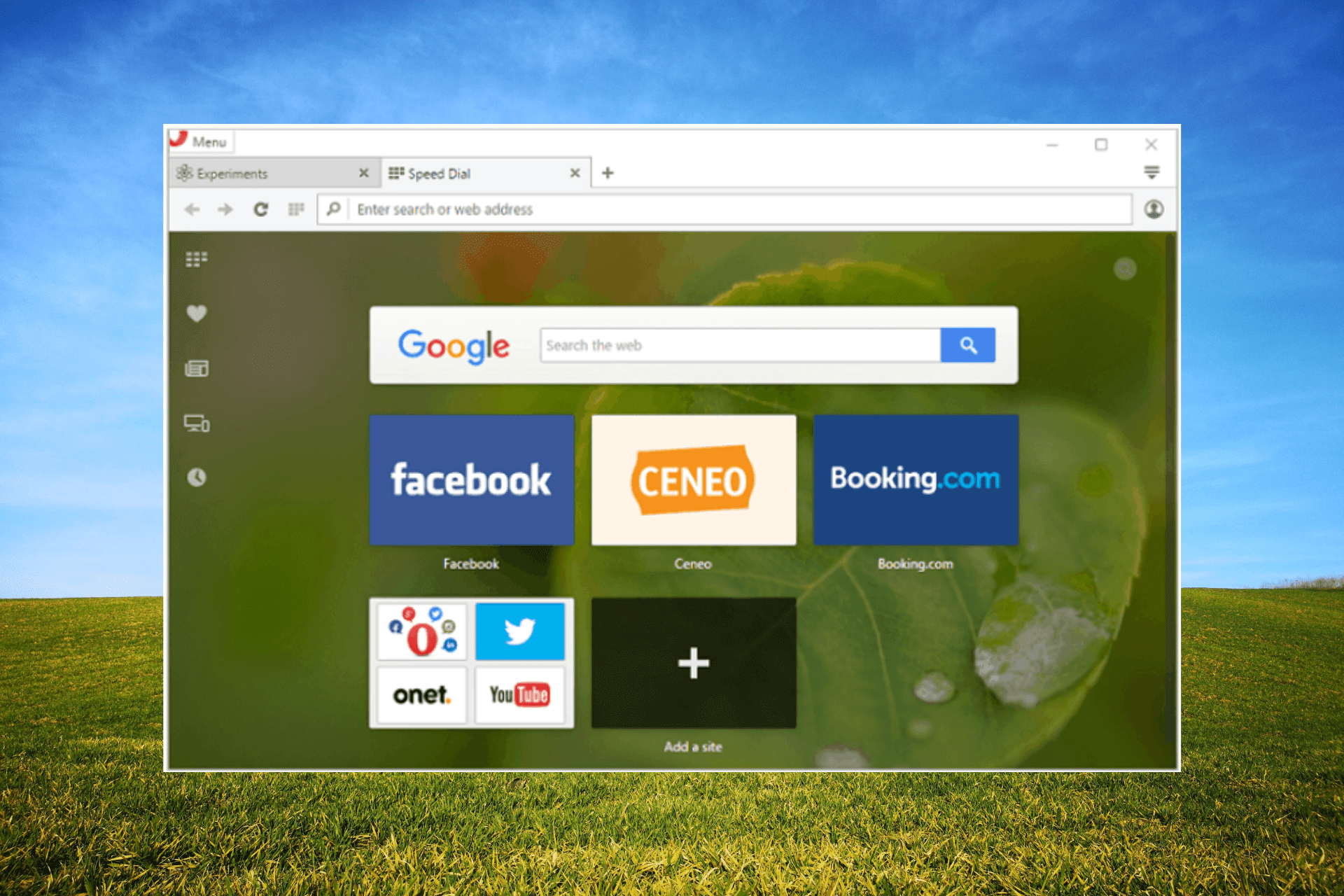
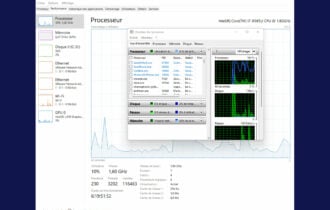
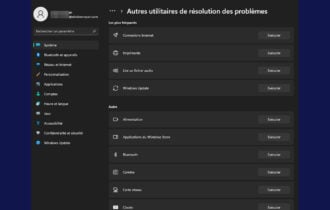



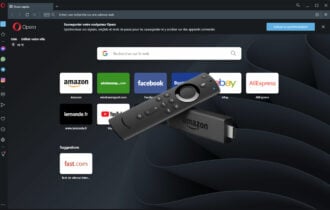
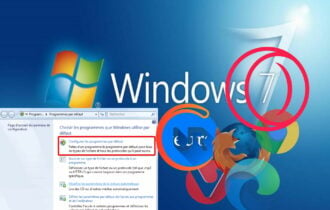
User forum
0 messages